できるなら今まで使っていたGalaxyをpovoで継続利用して、機種代として掛かる数万円の初期費用はなるべく抑えたいと考えるのは当然でしょう。
ご安心ください。
povoでは端末のセット販売はしていませんが、Galaxyシリーズの動作確認は行っています。
ただしpovoでGalaxyを使う際に注意すべきポイントがいくつかあります。そこでお使いの機種で利用するために必要な条件や確認の仕方について詳しく解説していきます。
povoで動作確認済みのGalaxy機種一覧
| 機種名 | 販売元 | SIMロック解除 |
|---|---|---|
| Galaxy S21+ 5G SCG10 | au | 不要 |
| Galaxy S21 5G SCG09 | au | 不要 |
| Galaxy A32 5G SCG08 | au | 不要 |
| Galaxy A51 5G SCG07 | au | 不要 |
| Galaxy Note20 Ultra 5G SCG06 | au | 不要 |
| Galaxy Z Fold2 5G SCG05 | au | 不要 |
| Galaxy Z Flip 5G SCG04 | au | 不要 |
| Galaxy S20 Ultra 5G SCG03 | au | 不要 |
| Galaxy S20+ 5G SCG02 | au | 不要 |
| Galaxy S20 5G SCG01 | au | 不要 |
| Galaxy A41 SCV48 | au | 不要 |
| Galaxy Z Flip SCV47 | au | 不要 |
| Galaxy A20 SCV46 | au | 不要 |
| Galaxy Note10+ SCV45 | au | 不要 |
| Galaxy Fold SCV44 | au | 不要 |
| Galaxy A30 SCV43 | au | 不要 |
| Galaxy S10+ SCV42 | au | 不要 |
| Galaxy S10 SCV41 | au | 不要 |
| Galaxy Note9 SCV40 | au | 不要 |
| Galaxy S9+ SCV39 | au | 不要 |
| Galaxy S9 SCV38 | au | 不要 |
| Galaxy Note8 SCV37 | au | 不要 |
| Galaxy S8 SCV36 | au | 不要 |
| Galaxy S8+ SCV35 | au | 不要 |
| Galaxy S7 edge SCV33 | au | 不要 |
| Galaxy A8 SCV32 | au | 不要 |
| Galaxy S6 edge SCV31 | au | 不要 |
※2021年7月18日時点
povoでは、au ICカード(物理SIM)で27機種のGalaxyシリーズが利用可能となっています。
povoでGalaxyを利用する際の注意点とポイント
大手キャリアのGalaxyはSIMロック解除が必要
povoで他社Galaxyを利用する場合は基本的に全機種でSIMロック解除は必要です。※同じau回線網を利用しているUQモバイルを含む
新規・MNP新規で回線切り替え手続きが完了しているにも関わらず、ご利用いただけない場合は、以下をご確認ください。
1.povoを使用する端末はSIMロック解除済か?
2.アクセスポイントの設定に問題がないか?引用元:公式サイト(povo)
ただし、同じオンライン専用ブランドのLINMOがソフトバンク版GalaxyでSIMロック解除が必要になるのとは異なり、povoではau版GalaxyならSIMロック解除しなくても利用できます。
Galaxyを含む他社端末の動作確認は実施していない
povoではau版以外のGalaxyシリーズを含む他社端末の動作確認は実施していません。
au ICカードの他社携帯電話機でのご利用については、当社では動作確認を実施しておりませんので、音声通話、データ通信を含め、一切の動作保証を致しかねます。
引用元:公式サイト(povo)
ただし、あくまでも自己責任にはなりますが、SIMロック解除されている場合は対応バンド次第では他社端末であっても使える可能性があります。
GALAXY A7(SM-A750C)
動作確認一覧に載ってなかったけど、APN設定不要でpovo利用出来た。
そして、爆速やん。 pic.twitter.com/gjt7xWTEeU— waritoraku (@waritoraku) March 28, 2021
povoではセット端末を販売していない
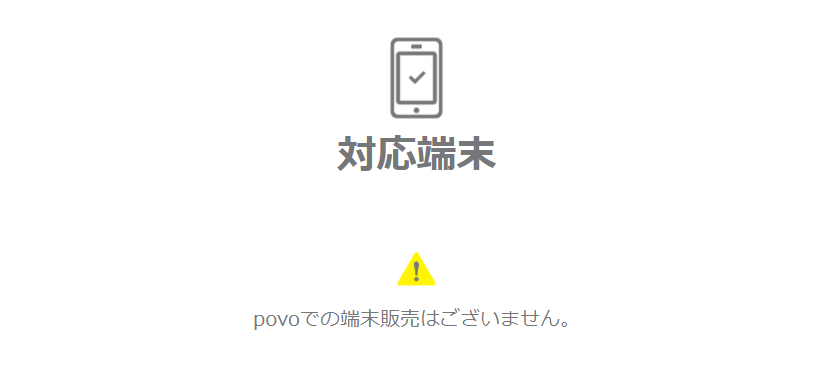
同じオンライン専用ブランドのahamoでは、iPhoneシリーズやGalaxyシリーズのセット販売を行っているのに対して、povoでは端末販売を行っていません。
しかも他社端末では動作確認を行っていないため、機種変更する際に注意が必要となります。※2021年6月15日からau Online Shopの『かえトクプログラム』が利用可能
とにかく安くスマホをゲットしたい方には中古ショップのイオシスが品質や品揃え、価格面でおすすめです。※スマホは個人情報も扱う機器なので中古はイオシスなどの専門店を推奨
お手持ちのGalaxyが利用できるか確認する方法
povoの公式サイトでは、実際にあなたが使っているGalaxyの機種の利用条件を簡単にチェックできるようになっています。契約してからトラブルに見舞われないためにも事前に自分の目で一度は確認しておきましょう。
1. まず、公式サイトへ移動します。
2. メニュー欄の『対応端末一覧』ボタンを押すと、対応端末一覧画面が表示されるので、au ICカード対応機種からメーカー名『サムスン』の項目を確認します。
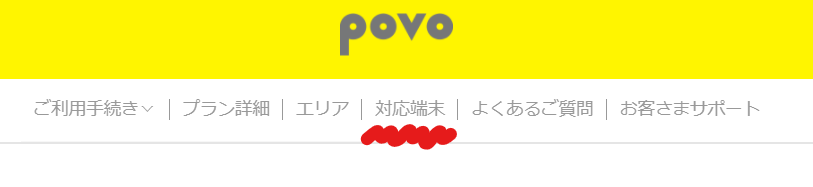
・・・

・・・
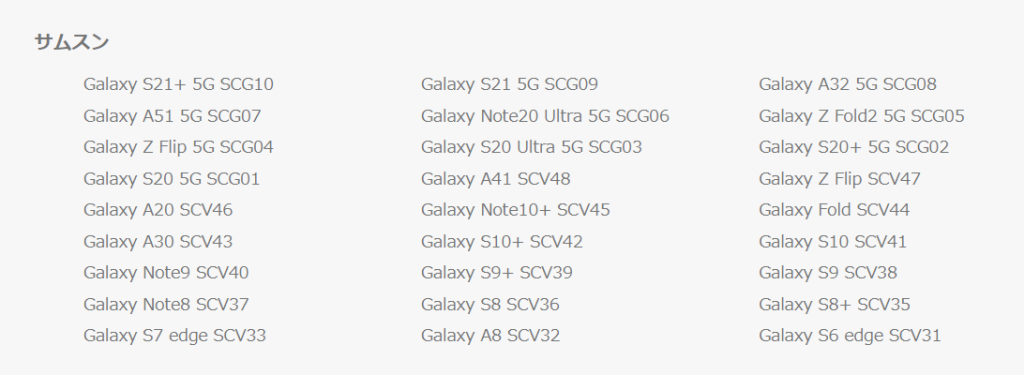
なお、これら情報は2021年7月18日時点で動作実績のある端末情報です。現時点での最新情報は、事前にしっかりと公式サイトで確認しておきましょう。
ネットワーク設定の詳細・手順
povoなどの格安SIMを利用する場合、回線を利用するためのネットワーク設定(APN設定)を端末上で行う必要があります。
AndroidのAPN設定
- まず、スマホの『設定』アイコンを押します。
- 設定画面の『モバイルネットワーク』を押して、『モバイルデータ通信』に☑して、『高度な設定』⇒『APN設定』の順に押していきます。
- povoのネットワーク情報を入力して保存します。
- 『APN接続』または『設定を有効にする』に☑します。
なおpovoの場合、4GLTE対応端末と5G端末でAPN設定内容が異なる点に注意が必要です。
| 端末種別 | 4GLTE端末 | 5G端末 |
|---|---|---|
| ネットワーク名 | 任意の名前例)povo | |
| APN名 | uno.au-net.ne.jp | uad5gn.au-net.ne.jp |
| ユーザー名 | 685840734641020@uno.au-net.ne.jp | au@uad5gn.au-net.ne.jp |
| パスワード | KpyrR6BP | au |
| 認証タイプ | CHAP | |
なお上の手順は2021年7月18日時点でのAndroidのネットワーク設定です。※端末によってAPN設定の項目名が若干異なるケースあり
現時点での最新情報(詳細手順)は事前にしっかりと公式サイトで確認しておきましょう。
povoのGalaxyに関する口コミや評判
iPhoneからGALAXYに替えたんだけど、本体代圧倒的に安いから満足だし、povoにしたから年間で6割くらい安くなるはず!
— kota (@kota99894728) June 3, 2021
POVO、秋葉原ドンキ横で速度計測してみた。GALAXY S20Plusで普通に快適だなと。5G対応は夏以降だっけか pic.twitter.com/VnbvexP8Mn
— たうさん (@tau5) April 4, 2021
auのpovoで回線接続完了。実はすぐにサムスンのGalaxyに機種変更してやろうと思ってたんだけど、povo契約は5月まで機種変更できないという謎設定だった!なんじゃそりゃ´д` ;
— ハラミ1番☆文公輝 (@haramino1) March 27, 2021
povoでGalaxyを使う際の注意点まとめ
povoではMNP(乗り換え)キャンペーンを実施しているので、すでにGalaxyを持っている場合はとってもお得に乗り換えることが可能です。
なお、あくまでも他社のGalaxyシリーズは動作確認していないので、auブランド以外のGalaxyは自己責任で使わなければならない点に注意が必要です。
また、povoではセット端末が購入できないため、機種変更する際には一手間必要になります。※2021年6月15日からau Online Shopの『かえトクプログラム』が利用可能
とにかく安くスマホをゲットしたい方には中古ショップのイオシスが品質や品揃え、価格面でおすすめです。※スマホは個人情報も扱う機器なので中古はイオシスなどの専門店を推奨

